
Il futuro della loyalty nell'era dei dati
Customer experience sempre più sofisticate e personalizzate...
Leggi di piùInsights
Vai al blogIn primo piano

Il futuro della loyalty nell'era dei dati
Customer experience sempre più sofisticate e personalizzate...
Leggi di piùSoluzioni Enterprise
Pubblicazioni recenti
Whitepaper
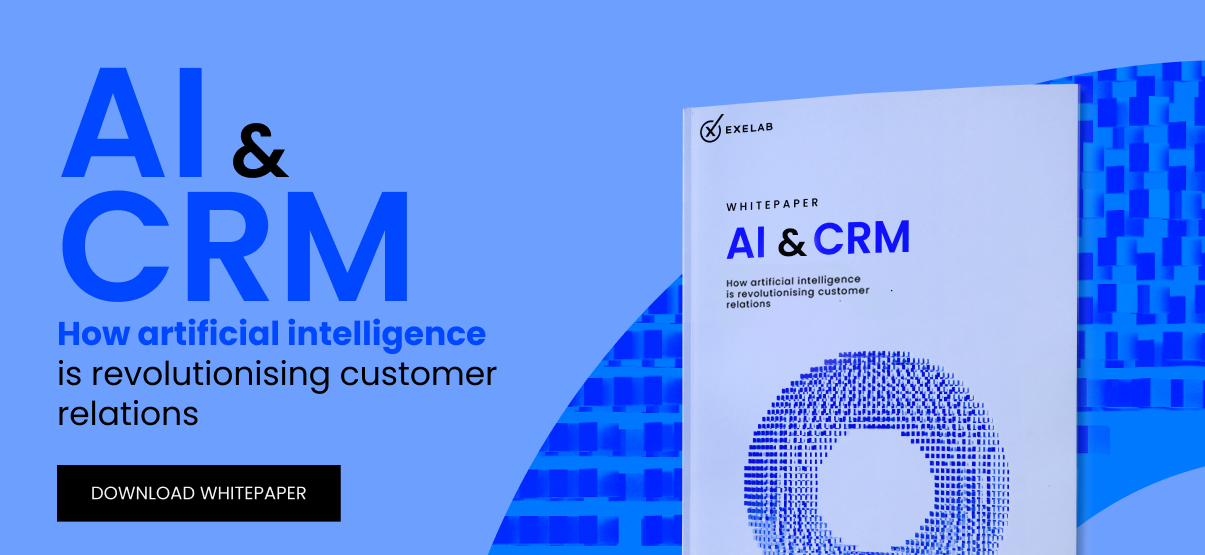
Come l'intelligenza artificiale sta rivoluzionando le relazioni con il cliente
Scarica il WhitepaperExtra
Un nuovo orizzonte per il CRM
Automazione e integrazione: le app

Processi 100% digitali, rapidi e paper free
Un nuovo standard basato su AI e HubSpot
Gestione e-commerce integrata e ottimizzata con HubSpot
Exelab World
Dove idee e innovazione si incontrano
Testi per affrontare le sfide di domani
Scopri i nostri insights: visita il blog
Insights
Vai al blog
Il futuro della loyalty nell'era dei dati
Customer experience sempre più sofisticate e personalizzate...
Leggi di piùAbout Us
Innovazione, eccellenza, tecnologia: in Exelab progettiamo il futuro dei processi di business
Exelab e The Client Group: una sinergia operativa per elevare ai massimi livelli la Customer Experience
Careers
Siamo sempre alla ricerca di talenti pronti a lasciare il segno: esplora le nostre opportunità
Stiamo assumendo!Exelab is an official partner of

Eventi
Scopri gli eventiEvento più recente
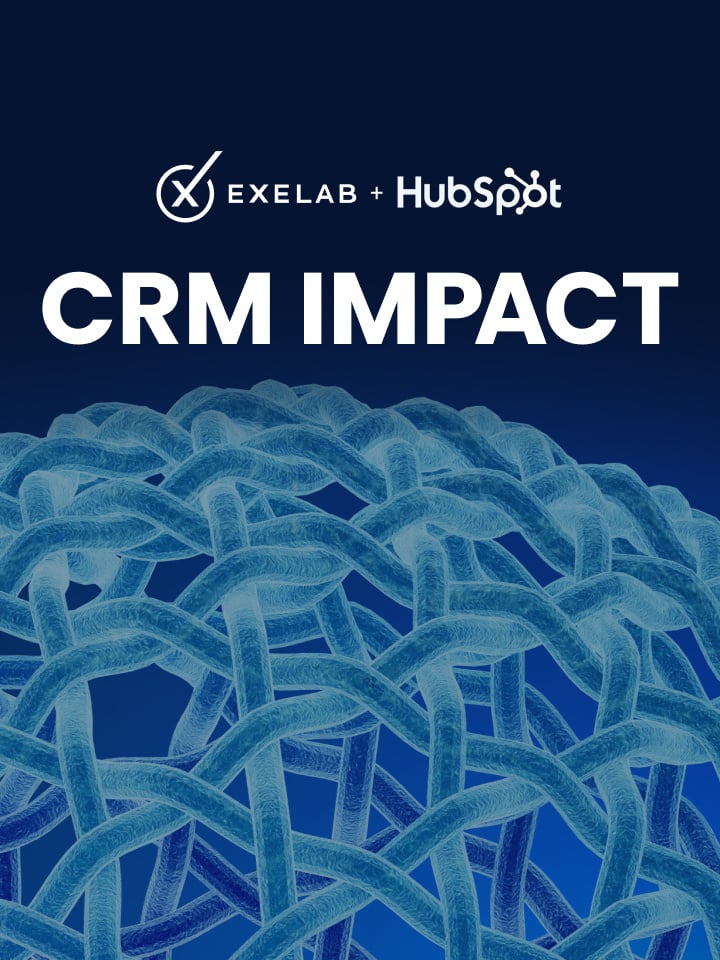
Solutions
Enterprise Technology
HubSpot
Discover
About
Solutions

Exelab Solutions
Insights
Vai al blogIn primo piano

Il futuro della loyalty nell'era dei dati
Customer experience sempre più sofisticate e personalizzate...
Leggi di piùEnterprise Technology

Soluzioni Enterprise
Pubblicazioni recenti
Whitepaper
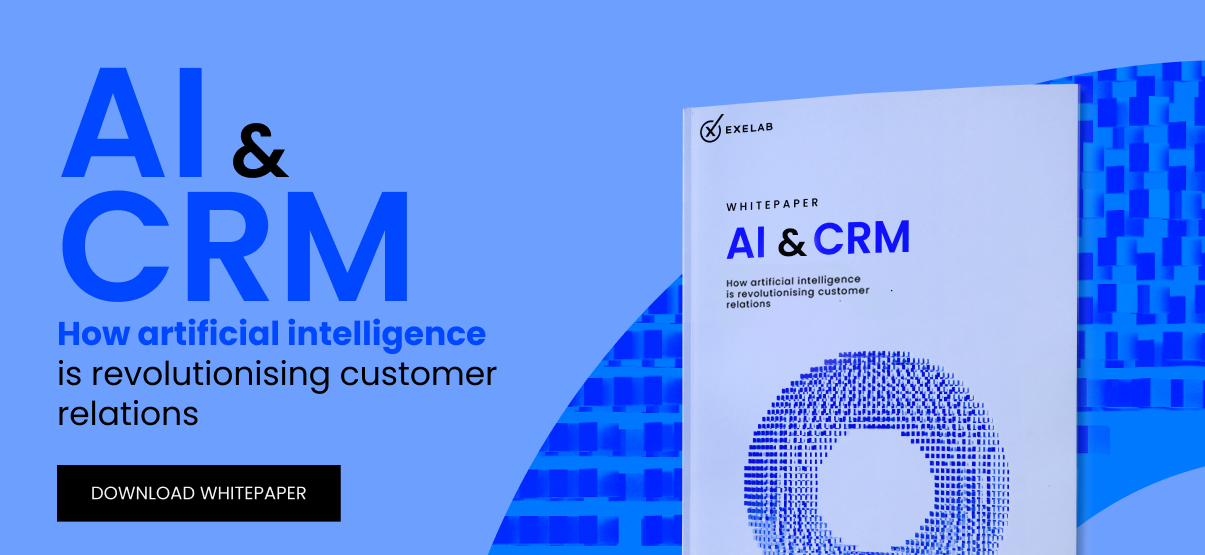
Come l'intelligenza artificiale sta rivoluzionando le relazioni con il cliente
Scarica il WhitepaperHubSpot

Extra
Un nuovo orizzonte per il CRM
Automazione e integrazione: le app
Discover


Processi 100% digitali, rapidi e paper free
Un nuovo standard basato su AI e HubSpot
Gestione e-commerce integrata e ottimizzata con HubSpot
Exelab World
Dove idee e innovazione si incontrano
Testi per affrontare le sfide di domani
Scopri i nostri insights: visita il blog
Insights
Vai al blog
Il futuro della loyalty nell'era dei dati
Customer experience sempre più sofisticate e personalizzate...
Leggi di piùAbout

About Us
Innovazione, eccellenza, tecnologia: in Exelab progettiamo il futuro dei processi di business
Exelab e The Client Group: una sinergia operativa per elevare ai massimi livelli la Customer Experience
Careers
Siamo sempre alla ricerca di talenti pronti a lasciare il segno: esplora le nostre opportunità
Stiamo assumendo!Exelab is an official partner of

Eventi
Scopri gli eventiEvento più recente
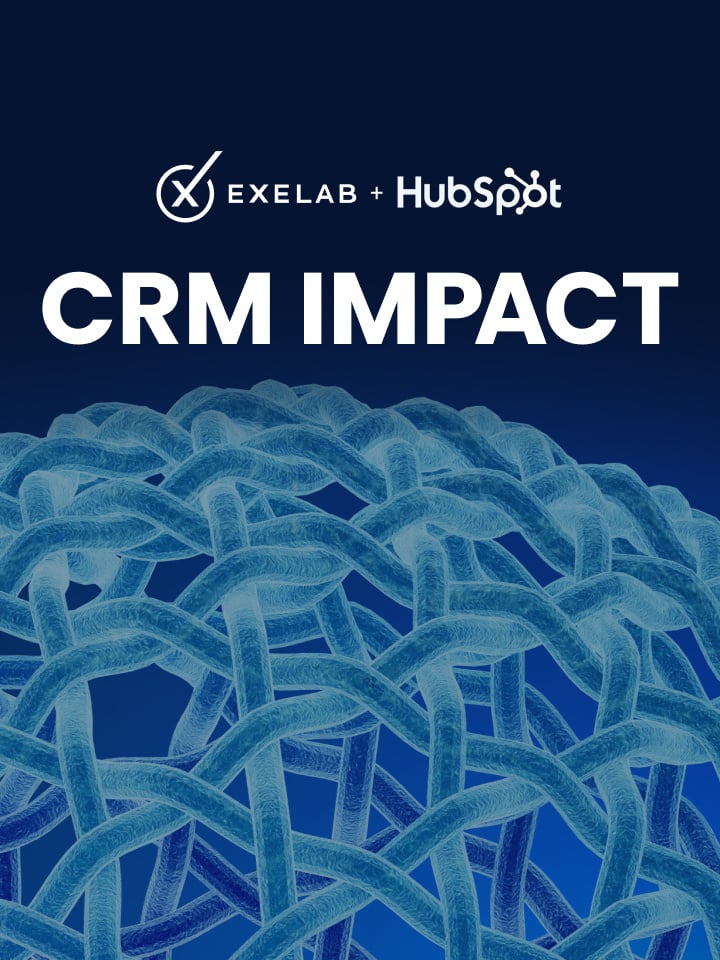
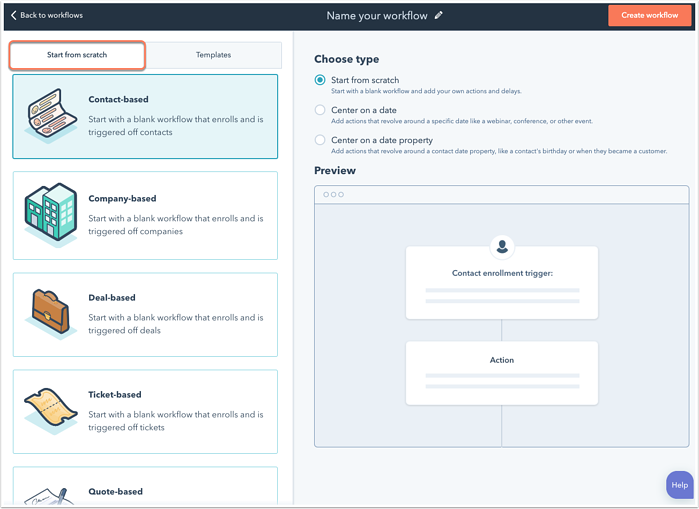
In quest'articolo vedremo come creare flussi di lavoro o Workflow con HubSpot. SI APPLICA A:
| Marketing Hub Professional , Enterprise |
| Sales Hub Professional , Enterprise |
| Service Hub Professional , Enterprise |
Uno strumento importante per automatizzare i processi di marketing, vendita e di assistenza al cliente è il Workflow. HubSpot utilizza i Workflow per la creazione di flussi di lavoro automatizzati, usando i dati sul comportamento dei nostri utenti. L’automatismo di questi processi non solo snellisce il lavoro del team, ma fornisce un’efficienza al cliente senza precedenti, in quanto può offrire risposte personalizzate: la piattaforma infatti registra i record e le azioni degli utenti e intraprende azioni tenendo conto di queste informazioni. È inoltre possibile eseguire azioni sui record associati, ad esempio aggiornare la società associata a un contatto registrato nel flusso di lavoro. Una delle funzionalità sicuramente più utili sono le sequenze di mail one-to-one automatiche, nonché la possibilità di inviare dei promemoria per le attività di follow-up, così da aiutare i rappresentanti di vendita a nutrire i potenziali clienti e automatizzare i loro processi di vendita. Quando un contatto risponde o prenota una riunione, annullerà l'iscrizione alla sequenza. (Ulteriori informazioni sull'utilizzo delle sequenze).
Nel tuo account HubSpot, vai su Automation > Workflow
In alto a destra, fai clic su Create WorkFlow.
Ti verrà quindi chiesto di selezionare il tipo di flusso di lavoro che desideri creare.
È possibile creare flussi di lavoro per i seguenti oggetti:
Contatti
Aziende
Offerte (Sales Hub Professional o Enterprise)
Quotazioni (Sales Hub Enterprise)
Ticket (Service Hub Professional o Enterprise)
Oggetti personalizzati (solo Enterprise)
Per selezionare il tipo di flusso di lavoro:
Nel pannello di sinistra della pagina di configurazione del flusso di lavoro, scegli se desideri avviare il flusso di lavoro da zero o da un modello.
Inizia da zero: per iniziare con un flusso di lavoro vuoto, fai clic sulla scheda Start from Scratch. Quindi selezionare tra la possibilità di scegliere tra un workflow che si basi su ciò che fa un contatto (Contact-based), oppure su come cambia una società nel CRM (Company-based), oppure in base a come si muovono i deal (Deal-based), stessa cosa per Ticket e Quote oppure un workflow completamente personalizzato. Se selezioni "contatto", puoi scegliere di continuare da zero o centrare il flusso di lavoro su una data o una proprietà.
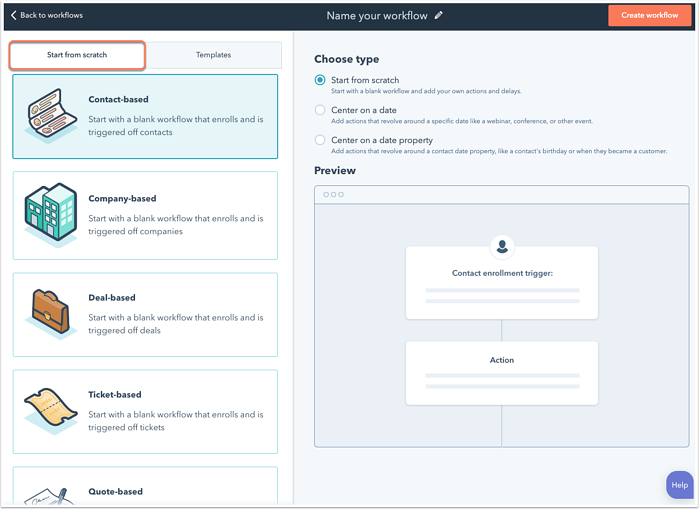
Template: per iniziare con un set predefinito di trigger e azioni di registrazione, fare clic sulla scheda Template. Nel pannello di sinistra, cerca o fai clic sul menu a discesa Type per filtrare i tipi di template. Seleziona un modello per visualizzare in anteprima i trigger e le azioni di registrazione al workflow (enrollment) sulla destra.
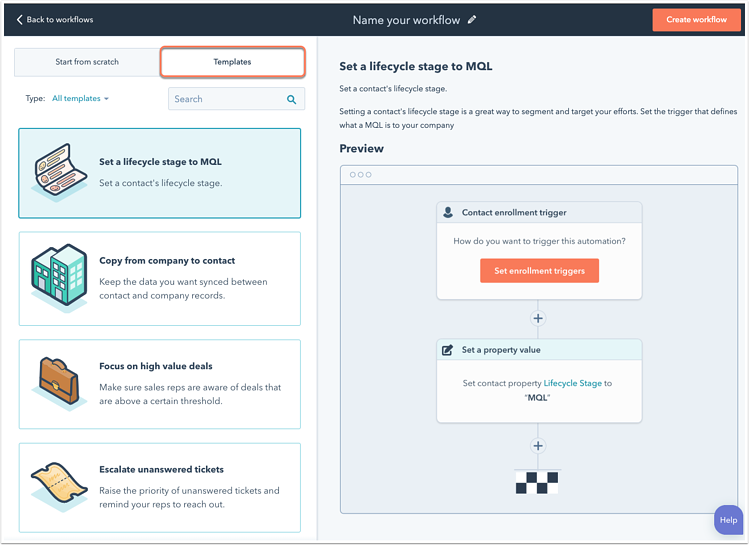
Fare clic sull'icona a forma di matita per assegnare un nome al flusso di lavoro, quindi fare clic su Create Workflow
Una volta creato il flusso di lavoro o Workflow, imposta i criteri di registrazione al workflow. Quando un record soddisfa questi criteri, verrà automaticamente registrato. Se desideri registrare i record solo manualmente, lascia vuota la casella di attivazione della registrazione. Ulteriori informazioni sulla registrazione manuale .
Nell'editor del flusso di lavoro, fai clic su Imposta trigger di registrazione "Set enrollment triggers". Ulteriori informazioni sull'impostazione dei trigger di registrazione nei flussi di lavoro.
Nel pannello di destra, seleziona un tipo di filtro per il trigger di registrazione. Imposta i criteri, quindi fai clic su Apply Filter.
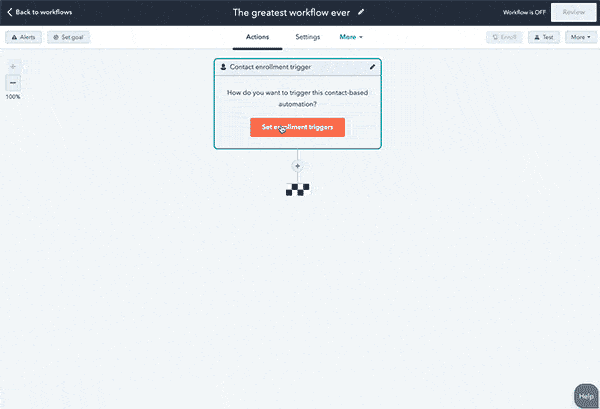
Per impostazione predefinita, i record verranno registrati in un flusso di lavoro solo la prima volta che incontrano i trigger di registrazione. Per abilitare la nuova registrazione:
Nella barra laterale destra, fai clic su Re-enrollment.
Fare clic per attivare l'opzione Re-enrollment.
Seleziona i trigger che desideri utilizzare per la nuova registrazione. Ulteriori informazioni sull'aggiunta di trigger di nuova registrazione ai flussi di lavoro .
Aggiungi più trigger di registrazione, se necessario.
Quando hai finito, fai clic su Save.
Fare clic sull'icona più + per aggiungere un'azione del flusso di lavoro.
Nel pannello di destra, seleziona un'azione. Ulteriori informazioni sulla scelta delle azioni del flusso di lavoro .
Nota: le azioni disponibili dipendono dal tuo abbonamento. Le azioni bloccate richiedono un aggiornamento dell'account per essere utilizzate. 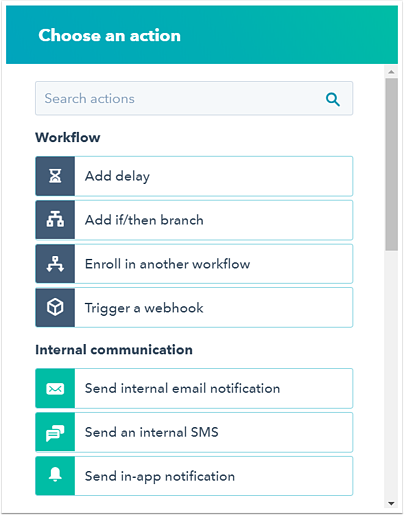
Imposta i dettagli dell'azione, quindi fai clic su Salva.
Fare clic sull'icona più + per aggiungere altre azioni del flusso di lavoro.
Se stai creando workflow sui contatti per inviare e-mail di marketing, è consigliabile impostare un obiettivo del flusso di lavoro per misurare il coinvolgimento con i tuoi contenuti. Ulteriori informazioni sull'utilizzo degli obiettivi nei flussi di lavoro basati sui contatti .
Dopo aver aggiunto un'azione, puoi clonarla o spostarla per semplificare il processo di creazione del flusso di lavoro. Se desideri lasciare una nota su un'azione del flusso di lavoro per te o per il riferimento del tuo team, scopri come aggiungere commenti alle azioni del flusso di lavoro. Puoi anche collegare le app al tuo account HubSpot tramite lo strumento dei flussi di lavoro, che ti consentirà di utilizzare qualsiasi azione di flusso di lavoro disponibile fornita dall'app. Ulteriori informazioni sull'utilizzo delle app connesse nei flussi di lavoro.
Fare clic sulla scheda Settings per gestire le impostazioni del flusso di lavoro. Nella pagina General, seleziona i giorni e gli orari in cui desideri eseguire le azioni. Nella pagina Unenrollment and suppression, imposta i criteri di annullamento della registrazione e soppressione per rimuovere o escludere automaticamente i record dal flusso di lavoro (ad esempio si può interrompere l’invio della sequenza di email marketing se l’utente compie l’azione che è nel nostro obiettivo). Ulteriori informazioni sulla gestione delle impostazioni del flusso di lavoro. 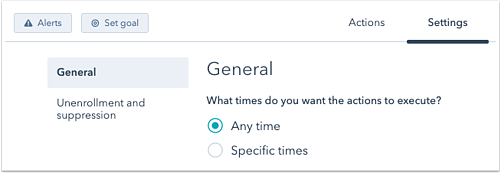
Nell'angolo in alto a destra, fai clic su Review.
Scegli di registrare i record che attualmente soddisfano i criteri o solo i record che soddisferanno i criteri in futuro:
Per registrare solo i record che soddisfano i trigger di registrazione dopo l'attivazione del flusso di lavoro, selezionare No, only enroll [objects] which meet the trigger criteria after turning the workflow on.
Per registrare i record esistenti che soddisfano i trigger di registrazione, selezionare Yes, enroll existing [objects] which meet the trigger criteria as of now.

Se si dispone di un account Marketing Hub Starter , Professional o Enterprise, nei flussi di lavoro basati sui contatti è possibile visualizzare un elenco statico di contatti che soddisfano i criteri facendo clic su Use lists to see these contacts. L'elenco verrà salvato automaticamente ed è possibile accedervi dalla dashboard degli elenchi.
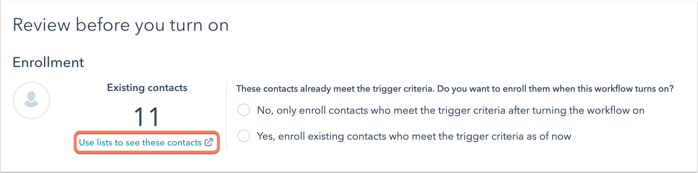
Rivedi le impostazioni del flusso di lavoro, quindi fai clic su Turn On.
Nella finestra di dialogo, fare clic su Yes, turn on.
Dopo aver attivato il flusso di lavoro, è possibile visualizzare la cronologia del flusso di lavoro per monitorare i record registrati.